Folosind instrumente 3D în Illustrator!
Să încercăm să desenați o sticlă de bere în volum (3D). Pentru calitate și detalii, vă rugăm să nu fiți atenți, spun ei, scopul articolului este diferit. Deci, să începem.
Acțiunile se vor desfășura în Efecte> 3D> Revolve ...
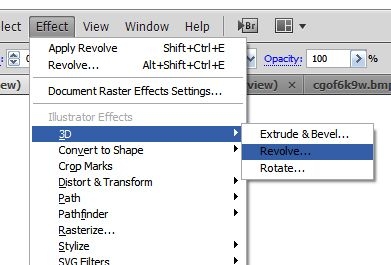
Societatea de rotație (rotație). Scena rotației;
Obiectul creat de noi se rotește ca o piesă de prelucrat într-un strung. De aici și numele. Această funcție, care este prezentă în toate programele tridimensionale de modelare, constă în construirea unei cifre de rotație de-a lungul unei generații a axei date.
În primul rând, voi desena conturul unei sticle de bere, sau mai degrabă jumătate (de-a lungul axei) cu instrumentul Pen
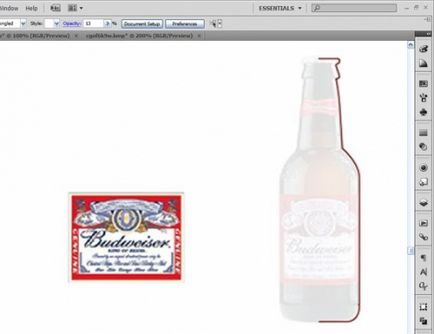
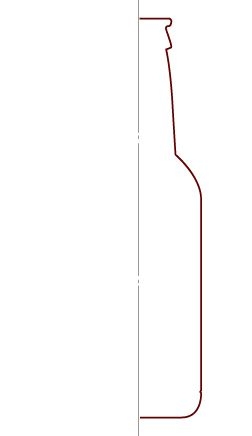
Principalul lucru este de a obține locația exactă a punctelor inițiale și finale ale conturului (relativ la axă)
Pentru a plasa o etichetă pe sticlă, trebuie făcută un simbol, deoarece numai caracterele pot fi folosite în "Illustrator" pentru a fi poziționate pe obiectul primit prin rotire. După această operație, obiectele în sine pot fi șterse ca inutile.
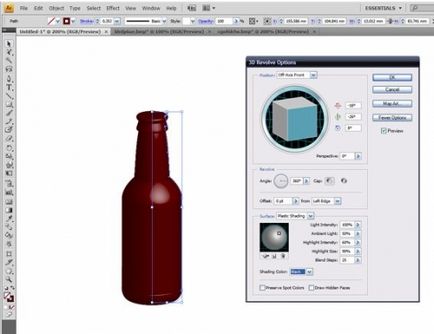
acum am creat un obiect. Generatorul a avut o culoare accentuată (nu aveam o curbă închisă), obiectul este maro. în opțiunea de culoare de umbrire, este logic să folosiți negrul, deoarece umbrele sunt realizate de gamma achromatică din negru. în meniul Poziție, selectăm vizualizarea obiectului, precum și distorsiunile sale de perspectivă pot fi controlate acolo. În meniul Revolve, puteți specifica gama de unghiuri de rotire, liniuțe și direcția de rotație. Rotirea se face spre stânga, deoarece linia centrală se află la stânga generatorului, cu alte cuvinte, am creat conturul drept al flaconului.
Parametrul Cap este responsabil pentru prezența planurilor finale. În acest caz, nu joacă un rol, deoarece avioanele de sfârșit sunt realizate de generator.
Acum este momentul să faceți o etichetă dintr-un simbol recoltat anterior! Prin intermediul "Map Art" aleg suprafața de care am nevoie.
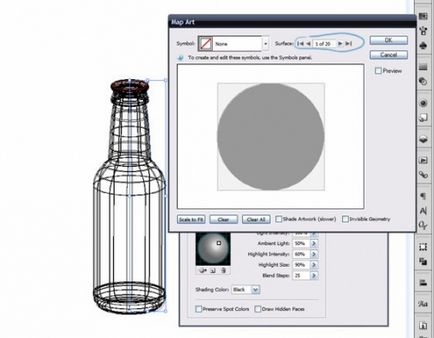
În fila "Symbo" adăugați o imagine corespunzătoare suprafeței selectate. Suprafața este încercată de săgețile aflate lângă "Surfac". evidențiind simultan zona selectată pe obiectul simulat.

Caracterul selectat intru în suprafață. "Shade Artwork" ar trebui să fie inclus pentru a ține cont de iluminarea elementelor plasate (etichetă).
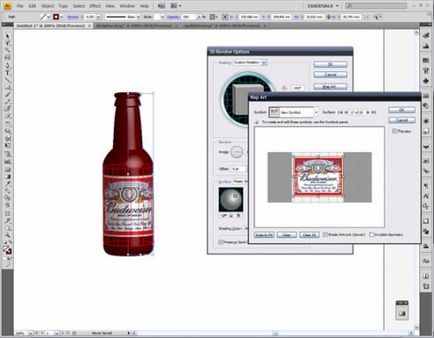
După zece minute de muncă, avem acest rezultat.

Dar este un lucru grabnic și dacă petreceți cel puțin o oră, puteți obține un rezultat excelent. Principalul plus este că obiectul rezultat poate fi folosit în tipărite ca vector.
Pentru utilizarea în imprimare, trebuie să efectuați o serie de operații simple.
1) Selectați obiectul și eliminați efectele.
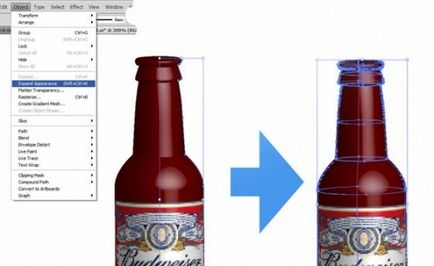
2) Selectați eticheta, aplicați-o și rasterizați cu următorii parametri
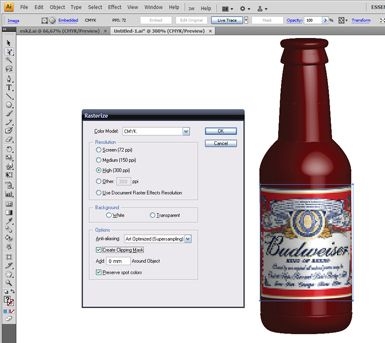
Rămâne să luați eticheta în mască și o puneți în locul potrivit
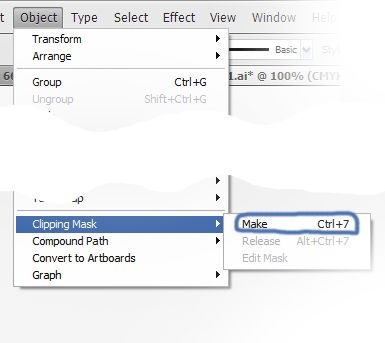
iar imaginea este gata de utilizare.
Texturile pot fi aplicate și la suprafață pentru etichetă, plută, fund, etc.
Articole similare
Trimiteți-le prietenilor: